excel圖表公式的輸入和編輯
excel圖表公式的輸入和編輯

公式是Excel中最強大的功能之一,她能讓Excel充滿活力,發揮數據分析與處理的強大威力。在使用Excel時,輸入和編輯公式是常用的操作,下面介紹幾個技巧。
快速完成函數輸入
在輸入等號和函數的第一個字母后,會自動出現相應的函數列表,并且隨著函數的輸入列表會逐漸縮短,如果第一個函數就是我們需要的函數或者通過光標(或箭頭)找到我們需要的函數后,應可以按 Tab+空格鍵完成函數的輸入,如下圖1所示。
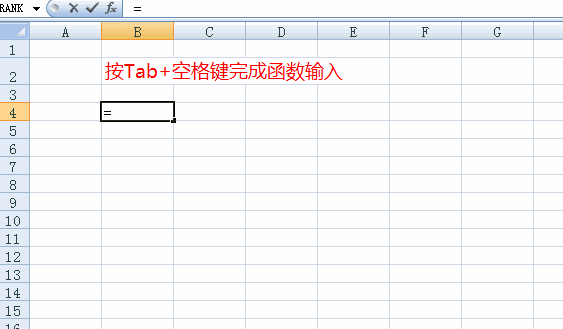 圖1
圖1
快速進入編輯狀態
對于已經存在的公式,如果我們要對其進行修改,在選取公式所在的單元格后,按F2鍵,即可編輯公式,按左右方向箭頭可在公式中自由移動。
格式公式
可以在公式中輸入空格和回車換行(在要換行的位置按Alt+Enter鍵),對公式進行適當的排列,使其更易于閱讀,如圖2所示。
 圖2
圖2
顯示公式
如果我們要快速查看工作表中的所有公式,可以按Ctrl+~鍵。這個組合鍵可以在公式和其計算的值之間切換。
使用條件格式高亮顯示包含公式的所有單元格
首先,定義名稱:FormulaCell
引用:=GET.CELL(48,INDIRECT(“rc”,FALSE)
如下圖3所示。
 圖3
圖3
然后,選取所有單元格或者相應的單元格區域,設置條件格式如下圖4所示。
 圖4
圖4
此時,工作表中或者所選區域中含有公式的單元格背景色變為紅色。
版權聲明:本文內容由網絡用戶投稿,版權歸原作者所有,本站不擁有其著作權,亦不承擔相應法律責任。如果您發現本站中有涉嫌抄襲或描述失實的內容,請聯系我們jiasou666@gmail.com 處理,核實后本網站將在24小時內刪除侵權內容。
版權聲明:本文內容由網絡用戶投稿,版權歸原作者所有,本站不擁有其著作權,亦不承擔相應法律責任。如果您發現本站中有涉嫌抄襲或描述失實的內容,請聯系我們jiasou666@gmail.com 處理,核實后本網站將在24小時內刪除侵權內容。



